Atlassian Guard Standard の解約
Atlassian Guard Standard (formerly known as Atlassian Access) provides centralized control of user security across all your Atlassian cloud apps. Understand Atlassian Guard
解約方法
Atlassian Guard Standard を解約する場合:
Your Atlassian Guard Premium add-on subscription will also be canceled.
There is no effect on your Atlassian cloud apps subscriptions, which continue as previously. Read more about canceling your subscriptions
There are likely to be changes to how your users log in to the Atlassian cloud apps they use. See below for details.
今後再度サブスクライブした場合、現在の内容と価格構成が異なる可能性があります。
We’re rolling out an improved billing experience to make it easier to manage your cloud subscriptions. This means your subscriptions could be managed on either the original or the improved experience. Read more about the key differences
改善された請求エクスペリエンス
Atlassian Guard をキャンセルするには、次の手順に従います。
移動 Atlassian Administration. Select your organization if you have more than one.
[請求] を選択します。
リストから Atlassian Guard を見つけて [管理] を選択します。
Select more actions > Cancel subscription, then review and confirm your cancelation.
サブスクリプションがキャンセルされると、そのサブスクリプションは「サブスクリプション」ページの「非アクティブ」タブに表示されます。
サブスクリプションをキャンセルすると、現在のサブスクリプション期間終了後 60 日間はサブスクリプションが無効になります。サブスクリプションをキャンセルした場合の影響に関する詳細をご確認ください。
従来の請求エクスペリエンス
組織管理者として、次の手順で Atlassian Guard Standard のトライアルまたは有料サブスクリプションを解約できます。
移動 Atlassian Administration. Select your organization if you have more than one.
[請求 > Atlassian Guard Standard > [サブスクリプションを管理] を選択します。
Atlassian Guard Standard カードのドロップダウンから [登録解除] を選択します。
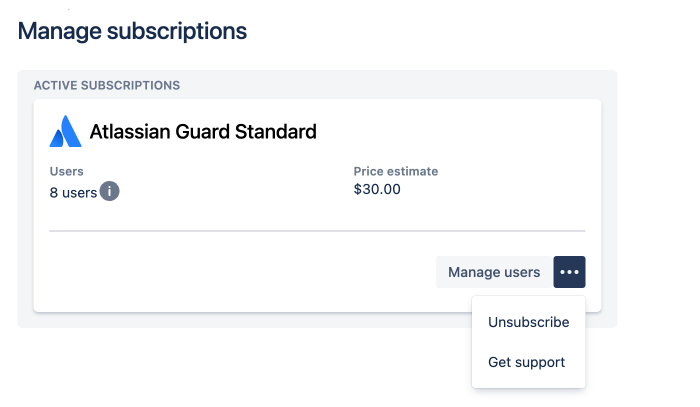
3. 表示された画面で、テキスト ボックスに「登録解除」と入力して解約を確認します。
ユーザーへの影響
解約すると、即座にユーザーに次のような影響が出ます。
SAML シングル サインオン
Atlassian Guard Standard の解約時に SAML シングル サインオンをすでに設定している場合、ユーザーのログイン時に SAML シングル サインオンを使用できなくなります。
SAML シングルサインオンでのログインが必要になる前の時点で Atlassian アカウントを保持していたユーザーは、SAML シングルサインオンの導入前と同様、Atlassian アカウントに設定したパスワードを使用してログインできます。
ログインに SAML シングルサインオンしか使用したことのないユーザーの場合、そのユーザーは Atlassian Account パスワードを設定する必要があります。ログインを試行した際に、パスワードの設定が必要な旨のメッセージは表示されません。しかし、ログインに失敗したあとに、ログインに問題がある場合はパスワードをリセットする旨のプロンプトが表示されます。
Note that users do not get an email to tell them that your organization has stopped using SAML single sign-on. Read more about SAML single sign-on
強制 2 段階認証
Atlassian Guard Standard を解約する際に 2 段階認証を設定している場合、次のようになります。
管理対象のユーザーでは 2 段階認証は引き続き有効になりますが、それらのユーザーは、任意で id.atassian.com の Atlassian アカウント設定にアクセスし、2 段階認証を無効化できるようになります。
組織に新しく追加されたアカウントには、2 段階認証は強制されません。
Read more about enforced two-step verification
認証ポリシー
Atlassian Guard Standard を解約すると、認証ポリシー設定とメンバーが変更されます。複数のポリシーがある場合は、1 つのポリシーを除くすべてのポリシーが失われます。
請求対象外のポリシーがある場合は、それを維持します。請求対象外のポリシーがない場合は、デフォルトのポリシーが維持されます。
請求対象外ポリシーがあり、Atlassian Guard Standard の登録を解除すると、次のようになります。
他のすべてのポリシーとその設定は削除される
パスワードとアイドル セッションの設定は維持されて編集できる
すべてのメンバーを、削除したポリシーから請求対象外のポリシーに移行する
請求対象外のポリシーは維持されて、デフォルトのポリシーとなります。
既定のポリシーがあり、Atlassian Guard Standard のサブスクリプションを解除すると、次のようになります。
他のすべてのポリシーとその設定は削除される
パスワードとアイドル セッションの設定は維持されて編集できる
すべてのメンバーをデフォルトのポリシーに移行する
シングル サインオンと 2 段階認証の設定を削除する
デフォルトのポリシーは維持します。
Read more about authentication policies
データ セキュリティ ポリシー
一部のデータ セキュリティ ポリシー ルールやカバレッジ タイプでは、Atlassian Guard Standard または Premium Atlassian Guard が必要です。
Atlassian Guard Standard を解約する場合:
Atlassian Guard を必要とするデータ セキュリティ ポリシーは引き続き適用されますが、編集はできなくなります。これは、誤ってサブスクリプションを失効させた場合にデータが流出するリスクを減らすためです。不要になったポリシーは無効化または削除できます。
指定のアプリによるデータ アクセスをブロックするデータ セキュリティ ポリシーでは、すべてのアプリをブロックするよう設定を切り替えることができます。これには追加のサブスクリプションは必要ありません。すべてのアプリをブロックするようにポリシーを変更すると、ポリシーの適用範囲は再び編集可能になります。
サブスクリプションを再開すると、既存のデータ セキュリティ ポリシーが再び編集可能になります。
Atlassian Guard Premium の機能
Atlassian Guard Premium サブスクリプションに加入している場合は、以下を含むプレミアム機能にアクセスできなくなります。
データ分類
Guard Detect アラート
アトラシアンの管理監査ログ機能の一部
Read more on how to unsubscribe from Atlassian Guard Premium
この内容はお役に立ちましたか?